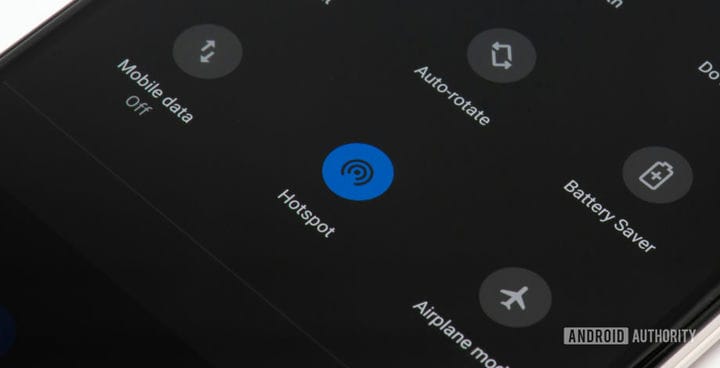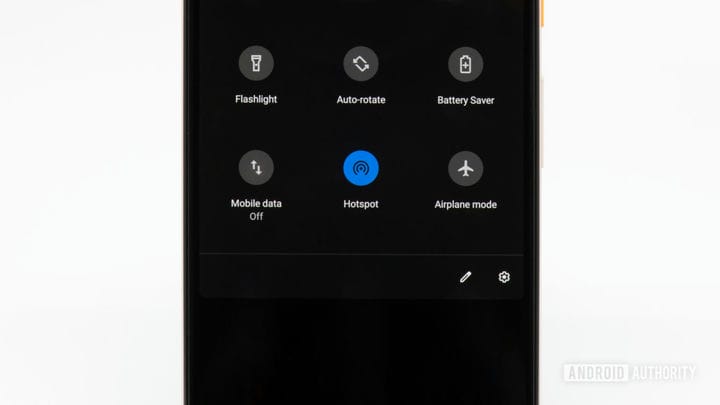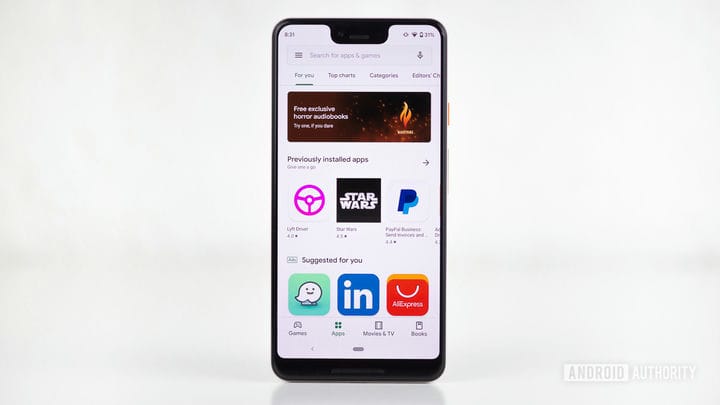Как настроить мобильную точку доступа на Android
Бывают моменты, когда превращение телефона Android в мобильную точку доступа может оказаться действительно полезным. Изучение, как настроить привязку на Android может быть полезным, например, когда ваше основное подключение к Интернету выходит из строя. В этом посте мы покажем вам все тонкости настройки мобильной точки доступа на Android, так что давайте начнем.
Примечание редактора: пожалуйста, найдите время, чтобы узнать вашего оператора мобильной связи и план обслуживания, который вы приобрели. Не во всех планах предусмотрены услуги модема и точки доступа, и за это может взиматься дополнительная плата. Кроме того, некоторые телефоны под брендом оператора могут вообще отключать функции точки доступа. Сегодня мы попытаемся настроить вас несколькими методами, но это может оказаться невозможным на вашем устройстве.
Как настроить мобильную точку доступа на Android
Скорее всего, вы видели кнопку горячей точки в панели быстрых настроек вашего устройства. Несмотря на то, что это самый быстрый и простой способ включения и выключения мобильной точки доступа, вам понадобится немного времени, чтобы сначала все настроить.
Вот как вы настраиваете подключение к точке доступа на Android:
- Откройте приложение «Настройки» ;
- Нажмите «Сеть и Интернет» ;
- Выберите Точка доступа и модем;
- Нажмите на точку доступа Wi-Fi;
- На этой странице есть варианты включения и выключения функции горячей точки. Кроме того, вы можете изменить имя сети, тип безопасности, пароль и многое другое;
- Следуйте инструкциям, чтобы настроить функцию точки доступа по своему вкусу.
Трудная часть закончилась. Осталось только включить функцию горячей точки. В настройках есть удобный переключатель, или вы можете использовать быстрые настройки шторы уведомлений.
Имейте в виду, что производители смартфонов могут добавлять свои собственные элементы пользовательского интерфейса в опыт. Это часто означает перемещение настроек и параметров. Эти инструкции основаны на стандартном меню настроек Android в Google Pixel 3 XL. Вещи могут немного отличаться в зависимости от того, какое устройство у вас есть, но оно должно быть относительно похожим.
Настройка мобильной точки доступа через USB
Также можно настроить мобильную точку доступа через USB-соединение вашего телефона Android. Просто имейте в виду, что это не будет работать с каждым устройством Android. Если ваш поддерживает это, вот шаги, чтобы сделать это.
- Используйте USB-кабель вашего телефона Android, чтобы подключить его к компьютеру.
- Подождите немного, пока ваш компьютер установит соединение.
- Откройте приложение «Настройки» ;
- Нажмите на опцию «Сеть и Интернет» ;
- Выберите Точка доступа и модем;
- Включите или отключите USB-модем.
Тот же процесс можно использовать для активации модема Bluetooth, но мы не рекомендуем его через Wi-Fi или USB, потому что он намного медленнее. Если вы все еще хотите это сделать, просто подключите другие устройства к своему источнику модема через Bluetooth вместо выполнения шага номер один.
Настройка мобильной точки доступа с помощью стороннего приложения
Любой недавний смартфон должен иметь встроенные возможности точки доступа, но в прошлом это не было нормой. Те из вас, кто использует старые смартфоны, могут не иметь в своем распоряжении опции привязки / точки доступа, в этом случае вы можете зависеть от использования стороннего приложения. Два из наших любимых вариантов – PdaNet + и точка доступа Wi-Fi.
Скачать PdaNet +Скачать портативную точку доступа Wi-Fi
Что дальше?
В магазине Google Play есть множество отличных приложений, которые предоставляют эти и аналогичные сервисы для точек доступа и привязки. Имейте в виду, что лучше всего использовать инструмент Android или оператор по умолчанию. Сторонние варианты предназначены для немногих оставшихся пользователей, которым все еще нужны такие услуги.
Также важно помнить о безопасности при использовании мобильной точки доступа. Вы должны иметь возможность доверять точке доступа, которую вы создали для себя, но если вы подключаетесь к другим сетям, вы можете рассмотреть возможность использования службы VPN. Мы уже рассматривали некоторые из них, в том числе Hotspot Shield.
Источник записи: https://www.androidauthority.com